Si carga papel con un tamaño que no se selecciona automáticamente, especifique el tamaño de papel mediante el panel de mandos.
![]() Pulse [Inicio] (
Pulse [Inicio] (![]() ) en la parte inferior central de la pantalla.
) en la parte inferior central de la pantalla.
![]() Deslice con el dedo la pantalla hacia la izquierda y, a continuación, pulse el icono [Herramientas usuario] (
Deslice con el dedo la pantalla hacia la izquierda y, a continuación, pulse el icono [Herramientas usuario] (![]() ).
).
![]() Pulse [Ajust. papel band.].
Pulse [Ajust. papel band.].
![]() Seleccione una bandeja de entre [Tamaño papel bandeja: Bandeja 2] y [Tamaño papel bandeja: Bandeja 4] para la que quiera cambiar el tamaño de papel.
Seleccione una bandeja de entre [Tamaño papel bandeja: Bandeja 2] y [Tamaño papel bandeja: Bandeja 4] para la que quiera cambiar el tamaño de papel.
![]() Seleccione el tamaño del papel cargado y pulse [OK].
Seleccione el tamaño del papel cargado y pulse [OK].
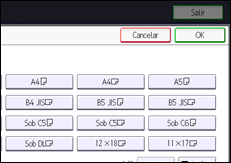
![]() Pulse [Herramientas usuario] (
Pulse [Herramientas usuario] (![]() ) en la esquina superior derecha de la pantalla.
) en la esquina superior derecha de la pantalla.
![]() Pulse [Inicio] (
Pulse [Inicio] (![]() ) en la parte inferior central de la pantalla.
) en la parte inferior central de la pantalla.
![]()
Si desea más información sobre los tamaños de papel que se seleccionan automáticamente, consulte Tamaños y tipos de papel recomendados.
Si desea imprimir en un papel seleccionado automáticamente después de imprimir en un papel cuyo tamaño no se selecciona de forma automática, debe restablecer la configuración a [Detección auto]. Vuelva a cargar el papel y seleccione [Detección auto] en el paso 5.
